WPS怎么删除多余的空白页
在日常办公中,使用WPS文档处理软件时,常常会遇到多余的空白页问题。这不仅影响文档的美观,还可能导致打印时的浪费。因此,了解如何有效地删除这些多余的空白页显得尤为重要。本文将为您详细介绍几种简单的方法,帮助您轻松解决这一问题。
方法一:使用删除键
最直接的方法就是利用键盘上的删除键。首先,打开您的WPS文档,定位到空白页的开头。然后,按下删除键,直到空白页被删除。这种方法适用于空白页是由于多余的段落或换行符造成的情况。
方法二:调整段落设置
有时候,空白页的出现是因为段落设置不当。您可以通过以下步骤进行调整:
- 选中空白页的前一页内容。
- 点击上方菜单中的“段落”选项。
- 在弹出的窗口中,检查“段前”和“段后”的设置,确保它们的数值为0。
- 确认后,点击“确定”。
通过这种方式,您可以有效地消除由于段落设置不当而导致的空白页。
方法三:查看分页符
在WPS中,分页符也可能导致空白页的出现。您可以通过以下步骤查看并删除分页符:
- 在文档中,点击“视图”选项卡。
- 选择“显示/隐藏”功能,查看文档中的分页符。
- 定位到分页符,选中后按下删除键。
这样,您就可以删除多余的分页符,从而消除空白页。
方法四:使用导航窗格
WPS还提供了导航窗格功能,帮助用户快速定位和删除空白页。具体步骤如下:
- 点击“视图”选项卡,勾选“导航窗格”。
- 在导航窗格中,您可以看到文档的结构,快速找到空白页。
- 选中空白页后,按下删除键。
这种方法特别适合于长文档,能够快速定位并删除多余的空白页。
常见问题解答
WPS中如何查看文档的分页符?
- 您可以通过点击“视图”选项卡,选择“显示/隐藏”功能来查看文档中的分页符。
如果空白页是由于表格造成的,应该如何处理?
- 您可以尝试调整表格的边距或行高,确保表格不会导致空白页的出现。
WPS文档中有多个空白页,如何快速删除?
- 使用导航窗格功能,可以快速定位多个空白页并逐一删除。
如何避免在WPS中出现空白页?
- 在编辑文档时,注意段落设置和分页符的使用,定期检查文档结构,避免不必要的空白页。
通过以上方法,您可以轻松解决WPS文档中的多余空白页问题。希望这些技巧能帮助您提高工作效率,打造更美观的文档。
本文来自作者[傲霜]投稿,不代表依然年号立场,如若转载,请注明出处:https://wap.iyrnl.cn/zlan/202507-38.html
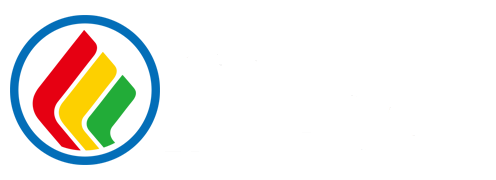
评论列表(4条)
我是依然年号的签约作者“傲霜”!
希望本篇文章《wps怎么删除多余的空白页 WPS如何去除多余的空白页》能对你有所帮助!
本站[依然年号]内容主要涵盖:国足,欧洲杯,世界杯,篮球,欧冠,亚冠,英超,足球,综合体育
本文概览:WPS怎么删除多余的空白页 在日常办公中,使用WPS文档处理软件时,常常会遇到多余的空白页问题。这不仅影响文档的美观,还可能导致打印时的浪费。因此,了解如何有效地删除这些...